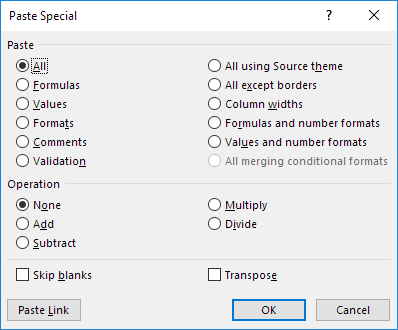Wklej | wartości | formuły | formatowanie | Wklej specjalne
Ten przykład ilustruje różne opcje wklejania w programie Excel. Komórka B5 poniżej zawiera funkcję SUM, która oblicza sumę zakresu B2: B4. Ponadto zmieniliśmy kolor tła tej komórki na żółty i dodaliśmy obramowania.
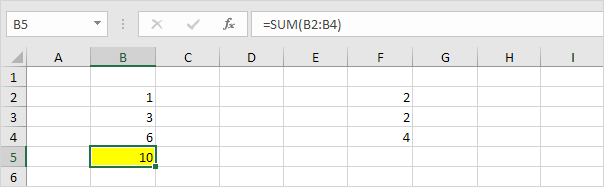
Paste
opcja Paste wkleja wszystko.
1. Wybierz komórkę B5, kliknij prawym przyciskiem myszy, a następnie kliknij Kopiuj (lub naciśnij CTRL + c).
2. Następnie wybierz komórkę F5, kliknij prawym przyciskiem myszy, a następnie kliknij Wklej pod ” Opcje wklejania: „(lub naciśnij CTRL + v).
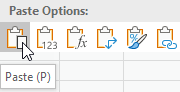
wynik.
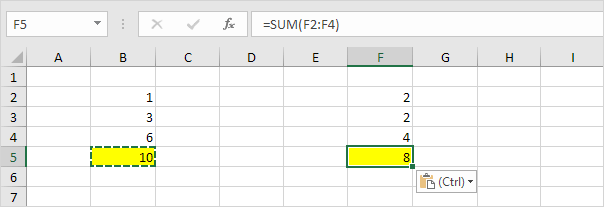
wartości
opcja Values wkleja wynik formuły.
1. Wybierz komórkę B5, kliknij prawym przyciskiem myszy, a następnie kliknij Kopiuj (lub naciśnij CTRL + c).
2. Następnie wybierz cell d5, kliknij prawym przyciskiem myszy, a następnie kliknij wartości w obszarze ’ Wklej opcje:’
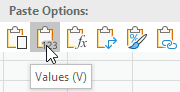
wynik.
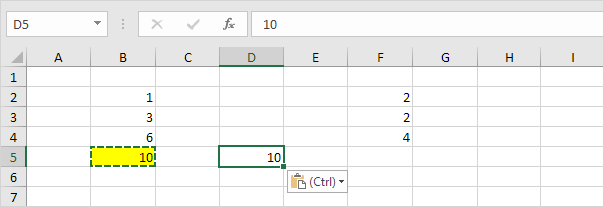
Uwaga: aby szybko zastąpić formułę w komórce B5 własnym wynikiem, wybierz komórkę B5, naciśnij F2 (aby edytować formułę) i naciśnij F9.
Formuły
opcja formuły tylko wkleja formułę.
1. Wybierz komórkę B5, kliknij prawym przyciskiem myszy, a następnie kliknij Kopiuj (lub naciśnij CTRL + c).
2. Następnie wybierz cell F5, kliknij prawym przyciskiem myszy, a następnie kliknij formuły pod ’ Wklej opcje:’
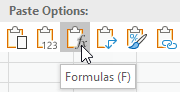
wynik.
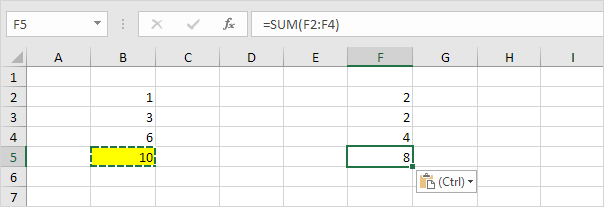
formatowanie
opcja formatowania wkleja tylko formatowanie.
1. Wybierz komórkę B5, kliknij prawym przyciskiem myszy, a następnie kliknij Kopiuj (lub naciśnij CTRL + c).
2. Następnie wybierz komórkę d5, kliknij prawym przyciskiem myszy, a następnie kliknij formatowanie pod „Opcje wklejania:”
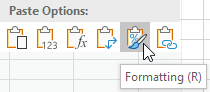
wynik.
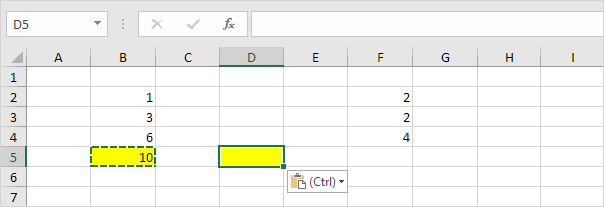
Uwaga: malarz formatujący kopiuje / wkleja formatowanie jeszcze szybciej.
Wklej specjalne
okno dialogowe Wklej specjalne oferuje wiele innych opcji wklejania. Aby uruchomić okno dialogowe Wklej specjalne, wykonaj następujące kroki.
1. Wybierz komórkę B5, kliknij prawym przyciskiem myszy, a następnie kliknij Kopiuj (lub naciśnij CTRL + c).
2. Następnie wybierz komórkę d5, kliknij prawym przyciskiem myszy, a następnie kliknij Wklej specjalne.
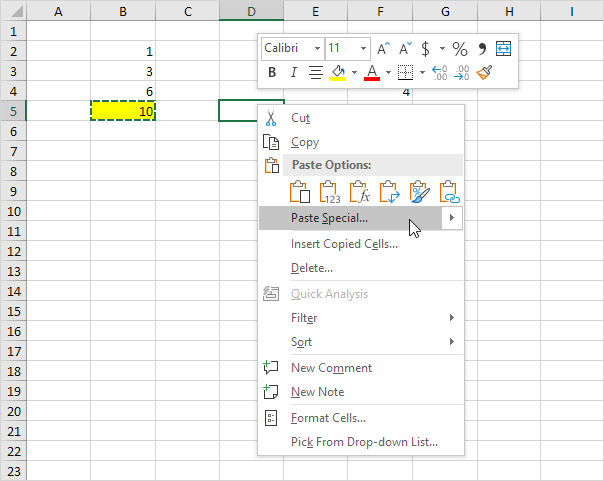
pojawi się okno dialogowe Wklej specjalne.